Heim >Betrieb und Instandhaltung >Windows-Betrieb und -Wartung >So ändern Sie den Desktop-Ordnerpfad im Win10-System
So ändern Sie den Desktop-Ordnerpfad im Win10-System
- 王林Original
- 2020-04-22 11:58:196910Durchsuche

Doppelklicken Sie, um [Diesen PC] zu öffnen
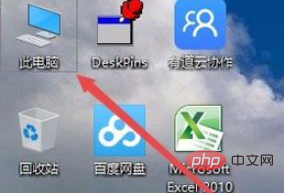
Rechtsklick auf den Desktop und wählen Sie [Eigenschaften]
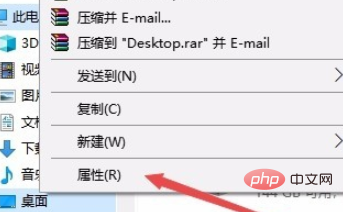
Wechseln Sie zur Registerkarte [Standort]
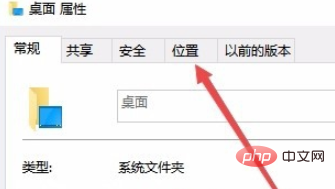
Klicken Sie auf [Verschieben]
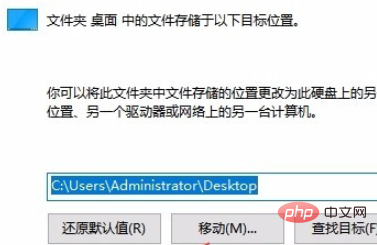
Neuen Desktop-Pfad auswählen
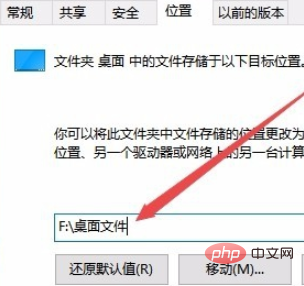
Klicken Sie auf [Ja]
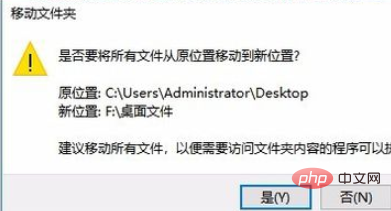
Empfohlenes Tutorial: Windows-Tutorial
Das obige ist der detaillierte Inhalt vonSo ändern Sie den Desktop-Ordnerpfad im Win10-System. Für weitere Informationen folgen Sie bitte anderen verwandten Artikeln auf der PHP chinesischen Website!
Stellungnahme:
Der Inhalt dieses Artikels wird freiwillig von Internetnutzern beigesteuert und das Urheberrecht liegt beim ursprünglichen Autor. Diese Website übernimmt keine entsprechende rechtliche Verantwortung. Wenn Sie Inhalte finden, bei denen der Verdacht eines Plagiats oder einer Rechtsverletzung besteht, wenden Sie sich bitte an admin@php.cn
Vorheriger Artikel:So ändern Sie den Laptop-BenutzernamenNächster Artikel:So ändern Sie den Laptop-Benutzernamen
In Verbindung stehende Artikel
Mehr sehen- Was soll ich tun, wenn der Windows-Bildbetrachter nicht gefunden wird?
- So lösen Sie das Problem, dass der Windows-Computer Sie auffordert, die WLAN-Funktion auszuschalten
- Was soll ich tun, wenn mein Windows-Computer automatisch zur wechselnden Benutzeroberfläche zurückkehrt?
- Was soll ich tun, wenn sich meine Maus nach dem Einschalten meines Windows-Computers weiterhin im Kreis dreht?

